هل يمنحك MegaBackup وقتًا عصيبًا على جهاز Mac الخاص بك؟ فقط لإزالة بعض مخاوفك ، هذا التطبيق ليس فيروسًا ، إنه برنامج صالح له أعماله الخاصة لكسب بعض المال.
إذا كنت تتساءل لماذا إزالة Megabackup على ماك ليس بهذه البساطة ، فربما يكون أحد الحلول البديلة هو الحصول على بعض الأموال منك.
لذلك في هذا المنشور ، سنرشدك إلى كيفية التخلص من MegaBackup المزعج على جهاز Mac الخاص بك.
المحتويات: الجزء 1. ما هو MegaBackup؟الجزء 2. خطوات حول كيفية حذف MegaBackup الجزء 3. أسرع وأسهل طريقة لإزالة MegaBackup تمامًاالجزء 4. استنتاج
الجزء 1. ما هو MegaBackup؟
MegaBackup هو برنامج يعمل كمخزن موسع لملفاتك. نظرًا لأنه مستند إلى السحابة ، فإنه لا يشغل مساحة على التخزين المحلي أو على جهاز Mac الخاص بك. أيضًا لأغراض أمنية أيضًا إذا حدث أي تعطل أو فقد أو تعطل لنظام Mac الخاص بك ، فلا يزال بإمكانك استرداد ملفاتك في أي وقت وفي أي مكان.
هذا التطبيق متاح لأنظمة تشغيل Mac و Windows. يمكنك تنزيله بإرادتك المجانية أو في بعض الأحيان يكون مرتبطًا ببعض البرامج أو التطبيقات التي قمت بتنزيلها مسبقًا.
الجزء المخيف إلى حد ما من هذا التطبيق هو أنه يحصل على معلومات من جهاز Mac الخاص بك مثل التفاصيل من المتصفح مثل مواقع الويب التي قمت بزيارتها و عناوين الانترنت بروتوكول.

هل MegaBackup نوع من الفيروسات؟
كلا ، ليس كذلك. يمكننا أن نؤكد لك أنه ليس فيروسًا ولا يمكن أن يلحق أي ضرر بجهاز الكمبيوتر الخاص بك. على الرغم من أن هذا البرنامج في بعض الأحيان سيثير أعصابك ، خاصة أنه سيستمر في مطالبتك بشراء الإصدار الذي تمت ترقيته إذا كنت تستخدم الإصدار المجاني. معظم الوقت حتى لو رفضته مليون مرة.
سيعطيك أيضًا مجموعة من الإخطارات بأن جهاز الكمبيوتر الخاص بك قد يكون في خطر وتحتاج إلى شراء بعض الخدمات منها لمزيد من الأمان. ولكن في الواقع ، لا يوجد أي خطر على جهاز الكمبيوتر الخاص بك وهو مجرد استراتيجية تسويقية.
أيضًا ، يتمتع MegaBackup بقدرته أيضًا على إعادة توجيه متصفحك إلى نوع weknow.ac لمحرك بحث أحمر اللون. هذا شيء ليس مضحكا لأن فعله مشبوه من خلال اعتراض الويب ، هذا في الواقع اختطاف متصفحك.
لذلك إذا كنت تريد التخلص من MegaBackup على جهاز Mac الخاص بك لحماية خصوصيتك ، فما عليك سوى الانتقال إلى الجزء التالي لمعرفة كيف يمكنك القيام بذلك.
الجزء 2. خطوات حول كيفية حذف MegaBackup
الخطوة 1. إزالة MegaBackup من مراقب نشاطك (عملياتي)
- ابحث عن التطبيقات ، ثم ابحث عن الأدوات المساعدة ثم افتح ملف مراقبة النشاط.
- ابحث عن وكيل MegaBackup الذي تحدده عن طريق التصفح يدويًا في القائمة أو يمكنك استخدام ميزة البحث.
- حدد وكيل MegaBackup وفي أعلى الجانب الأيمن من الشاشة ، سترى ملف "X" زر ثم اضغط عليه.
- في حالة وجود نافذة منبثقة تؤكد الإجراء الخاص بك للإنهاء ، اختر 'الخروج بالقوة'.
- ارجع إلى التطبيقات ثم ابحث عن تطبيق MegaBackup ، وانقر فوقه ثم اضغط مطولاً أثناء نقل التطبيق إلى سلة المهملات، بعد أن يجب عليك تفريغ سلة المهملات.
- حدد موقع تفضيلات النظام التي قد تجدها في Dock ، أو يمكنك الانتقال إلى قائمة Apple واختيار.
- بمجرد أن تكون في تفضيلات النظام ، حدد المستخدمون والمجموعات في الجزء ، وحدد اسم المستخدم الخاص بك ثم انقر فوقه.
- حدد موقع شريط عناصر تسجيل الدخول ثم انقر فوقه.
- ابحث عن MegaBackup ثم ضع علامة في المربع الموجود بجانبه ، الزر الذي يظهر "-" ثم اضغط عليه.
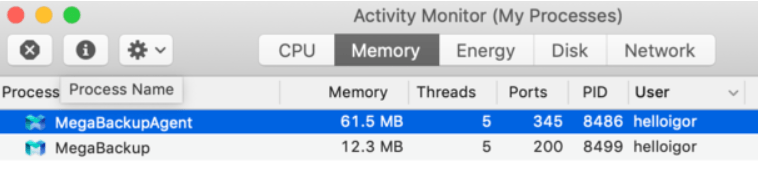
الخطوة 2. تنظيف بيانات MegaBackup في Safari
قام أحد تهديدات MegaBackup بجمع البيانات على جهاز Mac الخاص بك من خلال ملفات تعريف الارتباط من موقع الويب MegaBackup الذي تم تنزيله ، ولهذا السبب نحتاج إلى التخلص منه وإليك كيفية القيام بذلك:
- افتح متصفح Safari ، ثم افتح ملف القائمة انقر فوق علامة التبويب ، وابحث عن التفضيلات ، ثم انقر فوقها.
- تحديد موقع سياسة جزء ثم ابحث عن إدارة بيانات الموقع ثم انقر فوقه.
- تصفح قائمة مواقع الويب ، إذا كان هناك أي شيء لا يبدو مألوفًا لك ثم حدد إزالة ، فسيكون لديك أيضًا خيار حذف الكل.
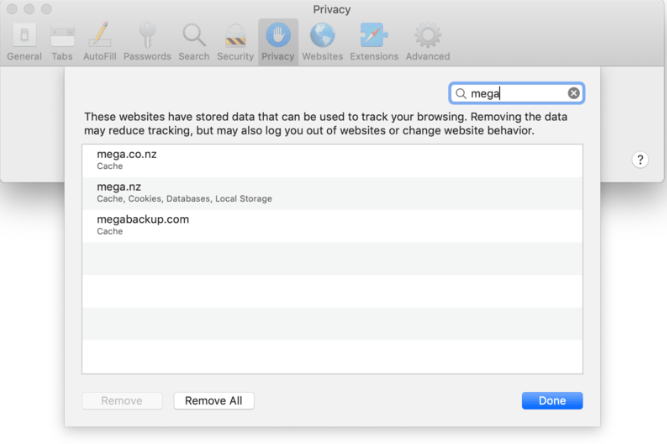
إذا كنت تستخدم متصفحات أخرى ، فسيتعين عليك التخلص من ملفات تعريف الارتباط هناك أيضًا.
الخطوة 3. تنظيف بيانات MegaBackup في Chrome
- حدد موقع Chrome ثم انقر فوقه نقرًا مزدوجًا ، وابحث عن ملف المزيد خيارات على الجانب الأيمن من الشاشة.
- قم بتمرير الماوس على الجانب الأيمن العلوي من الشاشة ، ثم سترى ثلاث نقاط وتقول تخصيص Google Chrome والتحكم انقر فوق هذا الرمز.
- ستظهر قائمة وتحدد ملف الإعدادات علامة التبويب ثم انقر فوقه.
- تصفح من خلال الخيارات وحدد ملف محو بيانات التصفح.
- ستظهر ثلاثة خيارات مختلفة ، وعليك تحديد تلك المربعات.
- ستظهر قائمة بالجدول الزمني وتختار ما تعتقد أنه الأنسب لك.
- أختار امسح البيانات.
الجزء 3. أسرع وأسهل طريقة لإزالة MegaBackup تمامًا
قد يكون من الصعب للغاية متابعة الأدوات المساعدة ومراقب النشاط فقط لإزالة تطبيق واحد ، ناهيك عن أنه سيتعين عليك الانتقال إلى مجلدات ومواقع مختلفة فقط للتخلص من أحد التطبيقات.
بعد ذلك لم تنته بعد من إكمال العملية ، لا يزال يتعين عليك الانتقال إلى كل من المتصفحات التي تستخدمها وإزالة جميع ملفات تعريف الارتباط MegaBackup المزروعة عليها. أليست عملية طويلة جدًا؟
اي ماي ماك باور ماي ماك يمكن تنفيذ كل هذه العمليات نيابةً عنك في بضع نقرات فقط. إنه تطبيق ذكي تم تصميمه لتسهيل الأمور عليك ليس فقط عن طريق التخلص من التطبيقات وتنظيف جهاز الكمبيوتر الخاص بك ، ولكن هناك أيضًا الكثير من الميزات التي يمكنك استخدامها مثل إزالة البريد غير الهام، iTunes Junk ، الصور المكررة ، الملفات الكبيرة والقديمة ، كل الأشياء غير الضرورية على جهاز الكمبيوتر الخاص بك والتي قد ترغب في إزالتها.
يكتشف تلقائيًا ما هي الأشياء التي تحتاج إلى إزالتها على جهاز الكمبيوتر الخاص بك.
حذف MegaBackup باستخدام PowerMyMac
- قم بزيارة الموقع الرسمي ، ثم قم بتنزيل برنامج PowerMyMac مجانًا وقم بتشغيله.
- على الجانب الأيسر من الشاشة ، انقر فوق إلغاء تثبيت التطبيق.
- أيقونة مع SCAN سيظهر ثم حدد ذلك.
- سيقوم بفحص جهاز Mac الخاص بك تلقائيًا لجميع التطبيقات التي يمكن إزالتها.
- بمجرد الانتهاء من الفحص ، سيعرض لك قائمة بالتطبيقات ويبحث عن MegaBackup.
- حدد MegaBackup وفي الجزء السفلي من الشاشة انقر فوق ملف كلين .

نظرًا لأنك قمت بحذف تطبيق MegaBackup بنجاح على جهاز الكمبيوتر الخاص بك ، فقد حان الوقت الآن لتنظيف جهاز الكمبيوتر الخاص بك لإزالة جميع المخلفات من هذا التطبيق المثير للأعصاب باستخدام PowerMyMac.
إزالة ملفات تعريف ارتباط المتصفح من MegaBackup باستخدام PowerMyMac
- افتح البرنامج ثم ستظهر قائمة بالفئات على الجانب الأيسر من الشاشة ، حدد الخيار سياسة سيعيد توجيهك إلى شاشة جديدة ثم انقر فوق أيقونة نوع المربع التي تقول SCAN
- اسمح للبرنامج بفحص جهاز الكمبيوتر الخاص بك ، ثم سيعرض لك العناصر التي يجب إزالتها ، وابحث عن ملفات تعريف الارتباط للمتصفح وتأكد من تحديد المربعات المجاورة له
- إذا كنت قد انتهيت من اختيار ملفات تعريف الارتباط ، يمكنك ذلك انقر فوق CLEAN رمز لبدء عملية التنظيف
- بمجرد الانتهاء من ذلك ، سيعيد توجيهك إلى شاشة جديدة ستمنحك ملخصًا موجزًا لمقدار ما تم مسحه على جهاز Mac الخاص بك

لذلك ، بدلاً من القيام بالعملية الطويلة ، لماذا لا تستفيد من تطبيق مستخدم سهل الاستخدام مثل PowerMyMac للقيام بكل العمل نيابة عنك ، بدلاً من المرور بعملية طويلة جدًا.
الجزء 4. استنتاج
يمكن أن يكون امتلاك تطبيق مثل MegaBackup بمثابة برنامج منقذ للحياة في حالة كسر جهاز Mac الخاص بك أو فقده ، ولكن قبل تنزيل هذه الأنواع من التطبيقات ، تأكد دائمًا من قراءة الشروط والأحكام أو المطبوعات الدقيقة قبل الموافقة عليها لأنك قد لا يعرفون ما الذي يمكنهم من استخدام برامجهم مجانًا.
قد يتسبب التخلص من هذه الأنواع من التطبيقات الصعبة أيضًا في حدوث صداع وهذا أيضًا سبب أهمية وجود تطبيق مثل اي ماي ماك باور ماي ماك مثبتة بسهولة على جهاز Mac الخاص بك لمساعدتك في توفير الوقت والجهد من خلال القيام بالعملية المطولة.



